Када купује рутер од Д-Линк-а, корисник треба да буде спреман на чињеницу да ће уређај морати самостално да се повеже са рачунаром, ако то не учине представници добављача током Интернета. Међутим, у овом поступку нема ништа компликовано, а може се применити на две различите методе, док други зависи од првог, па се у већини случајева може извршити тек након претходног.
1. опција: Жичана веза
Опција са жичном везом остварена је захваљујући локалном каблу који је приложен мрежној опреми или се може купити засебно. Међутим, повезивање уређаја овом једном жицом није једина радња коју корисник треба да изврши. Прво морате да распакујете рутер и изаберете место за њега тако да је дужина ВАН кабла и жице локалне мреже довољна за повезивање. Узмите у обзир подручје покривености Ви-Фи мрежом, јер је готово увек потребно да сигнал буде подједнако добар у било којој соби куће или стана. Затим наставите са следећим упутством.
- Пронађите кабл за напајање који сте добили уз Д-Линк рутер. Прикључите га у одговарајућу утичницу на самом уређају, а другу страну у утичницу.
- Кабл добављача је уметнут у порт који се зове "Интернет", "Мрежни" или "ВАН"... Неће га бити тешко пронаћи на кућишту, јер је означен посебном бојом, а одговарајући натпис је одштампан испод или изнад.
- Затим припремите ЛАН кабл. Његов приказ можете видети на следећој слици. У већини случајева сет укључује жуту жицу дугу метар. Његова дужина можда неће бити довољна, па размислите о томе унапред и, ако је потребно, купите одговарајућу жицу у продавници рачунара.
- Прикључите било коју страну у један од ЛАН конектора на рутеру. Нису узалуд означени бројевима: приликом конфигурисања уређаја путем веб интерфејса, можда ћете морати да наведете активни порт или онај који ће бити додељен за ИПТВ.
- Друга страна се повезује са матичном плочом рачунара или лаптопа. ЛАН порт рачунара налази се на задњој плочи, док се лаптоп налази на бочној страни кућишта.
- Сада када су све жице повезане, преостаје само покретање рутера. Урадите то притиском наменског дугмета на његовом телу.
- Након неколико секунди, различити индикатори ће се упалити и трептати. Један од њих је одговоран за напајање, други за везу са добављачем, трећи указује на то да ли Ви-Фи тренутно ради, а остатак указује на активни ЛАН порт. У различитим моделима мрежне опреме Д-Линк ови индикатори могу светлити статички или трептати, што значи потпуно другачије стање уређаја. Препоручујемо вам да о томе прочитате више у његовим упутствима како бисте у будућности могли да се изборите са било којом ситуацијом везаном за потребу провере индикатора.
- Погледајте траку задатака директно у оперативном систему. Након покретања рутера, тамо би требало да се прикажу информације о вези са мрежом.
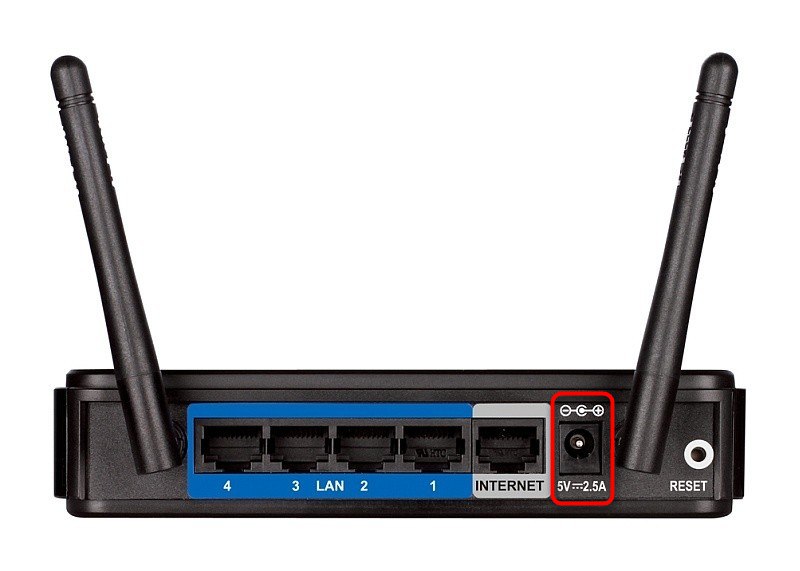


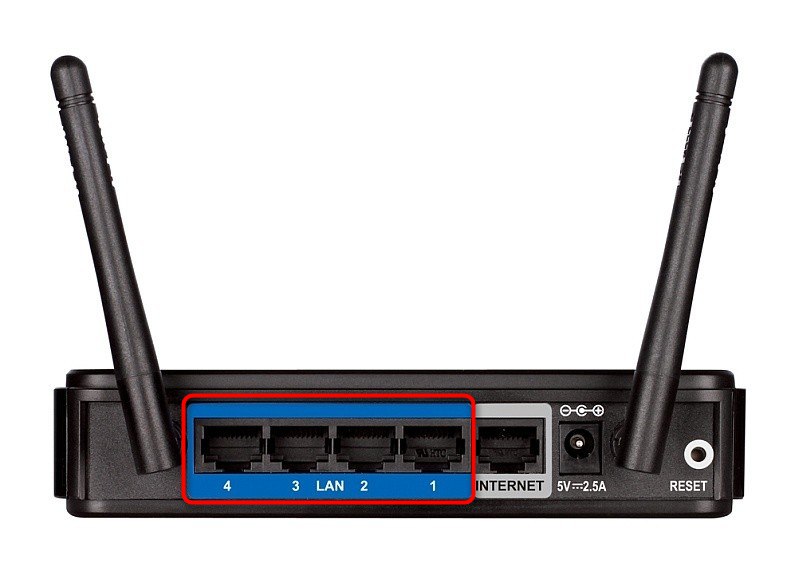



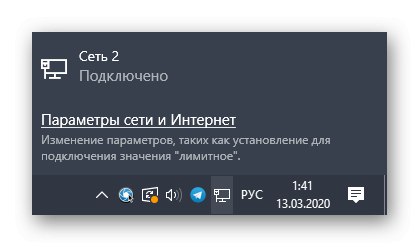
У овом тренутку, повезивање Д-Линк рутера са рачунаром путем ЛАН кабла може се сматрати потпуним, али у неким случајевима је потребна додатна конфигурација оперативног система. Детаљнија упутства о овој теми наћи ћете у другом чланку на нашој веб страници кликом на доњу везу.
Детаљније: Повезивање рачунара са Интернетом
Поред тога, имајте на уму да се након прве везе стање мреже неће увек приказивати као "Повезан"... Често нема приступа Интернету, а то је због чињенице да се ВАН параметри не постављају путем веб интерфејса, а провајдер користи протокол који се разликује од динамичке ИП. О томе ћемо детаљније говорити на крају друге опције.
Опција 2: Бежична приступна тачка (Ви-Фи)
Нису сви модели Д-Линк уређаја подразумевано активирани бежичну приступну тачку, која захтева додатну конфигурацију у веб интерфејсу. Можете га унети тек након што је рутер повезан на рачунар ЛАН каблом. Прво примените такву везу, а затим наставите са упутствима.
- Погледајте задњу плочу рутера, пронађите адресу и податке за пријављивање за улазак у веб интерфејс.
- Отворите прегледач на рачунару и тамо унесите исту ИП адресу. Најчешће ће то бити стандард
192.168.1.1или192.168.0.1. - Након притиска на тастер Ентер приказаће се образац за пријаву. Овде треба да напишете своје корисничко име и лозинку. Подразумевано се у свако поље уноси вредност
админ. - У Интернет центру одаберите руски језик интерфејса да бисте олакшали навигацију у следећим корацима.
- Најлакши начин за постављање бежичне мреже биће помоћу одговарајућег чаробњака. Прођите кроз одељак "Почетак"избором предмета Чаробњак за бежично подешавање.
- Када бирате режим рада бежичне мреже, означите га маркером "Приступна тачка".
- Затим подесите име (ССИД) са којим ће се мрежа приказивати на листи доступних и пређите на следећи корак.
- Препоручује се да поставите тип мрежне потврде идентитета на „Сигурна мрежа“а затим поставите лозинку од најмање осам знакова. Ово ће заштитити Ви-Фи од неовлашћених веза, на пример, од суседа.
- Проверите сва подешавања и тек онда кликните на "Применити"да их спаси. Вратите се да бисте направили промене ако је потребно.
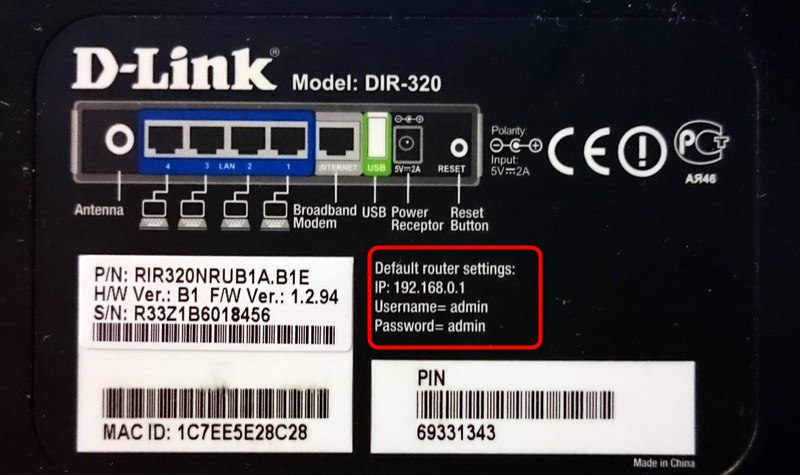
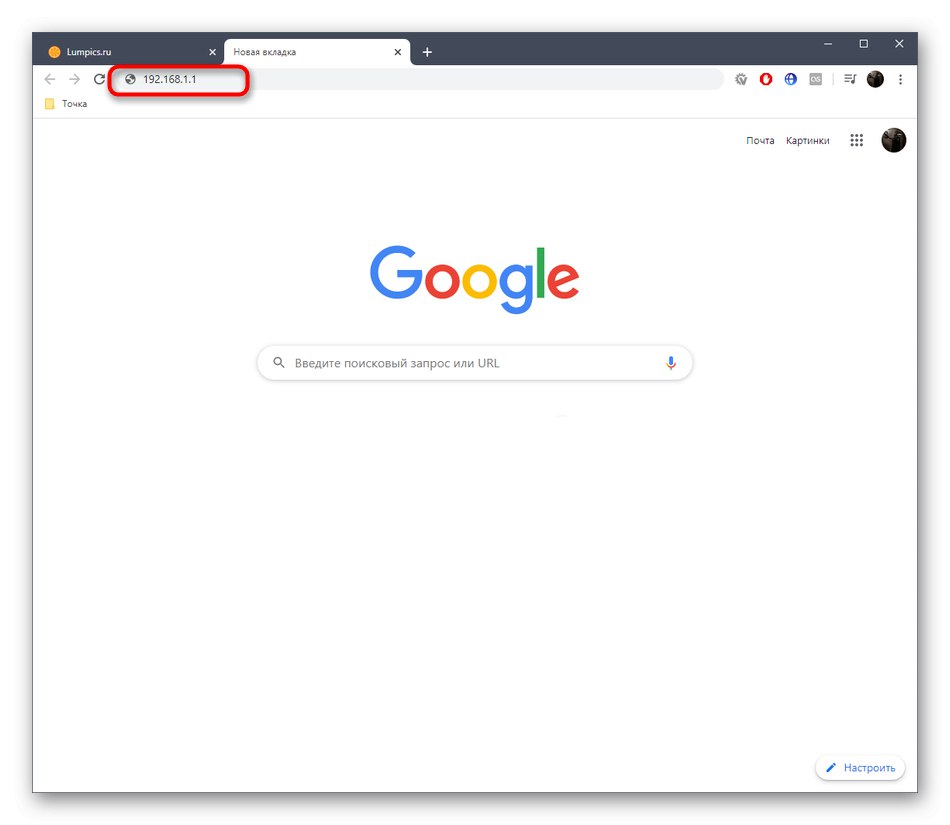
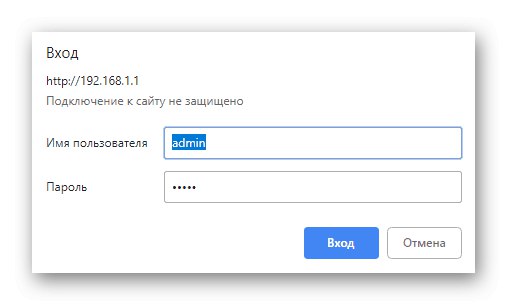
Детаљније:
Дефинисање пријаве и лозинке за улазак у веб интерфејс рутера
Решавање проблема са уносом конфигурације рутера
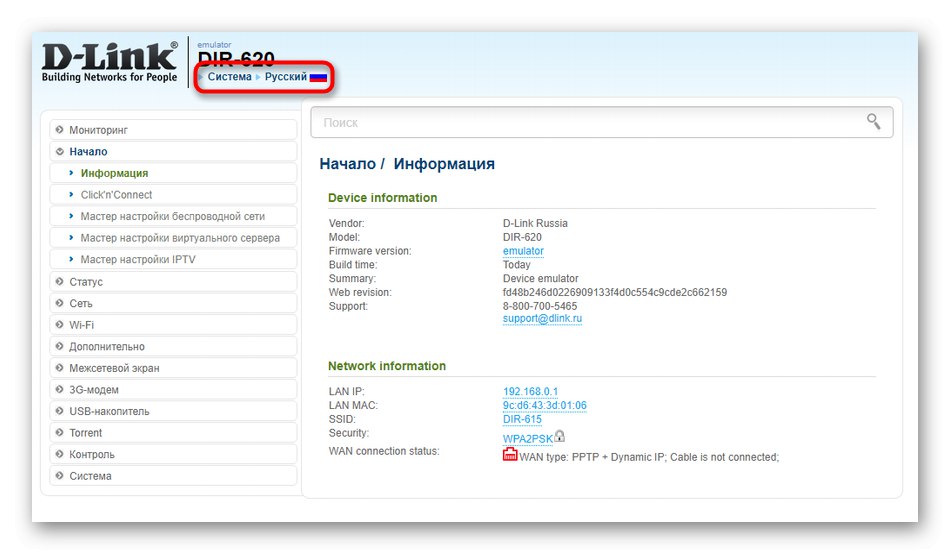
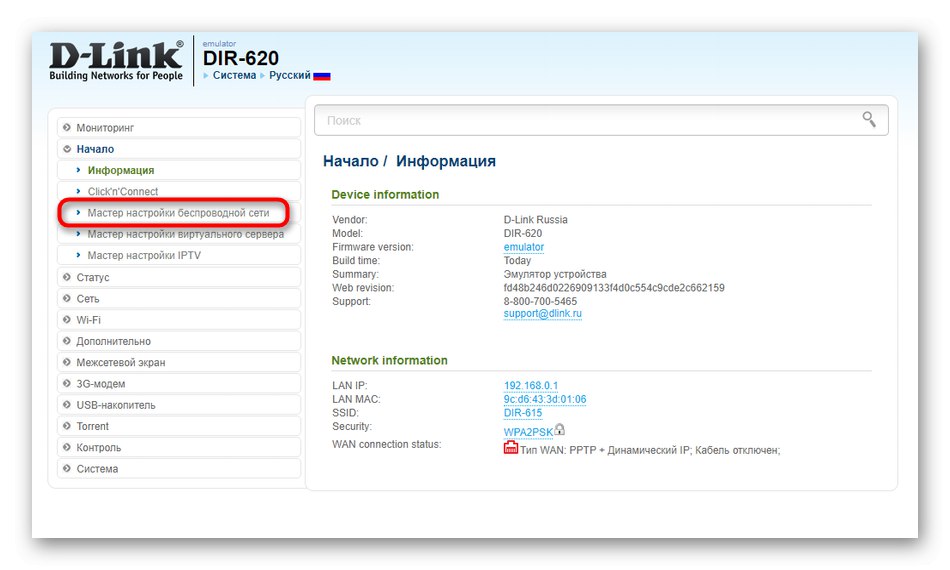
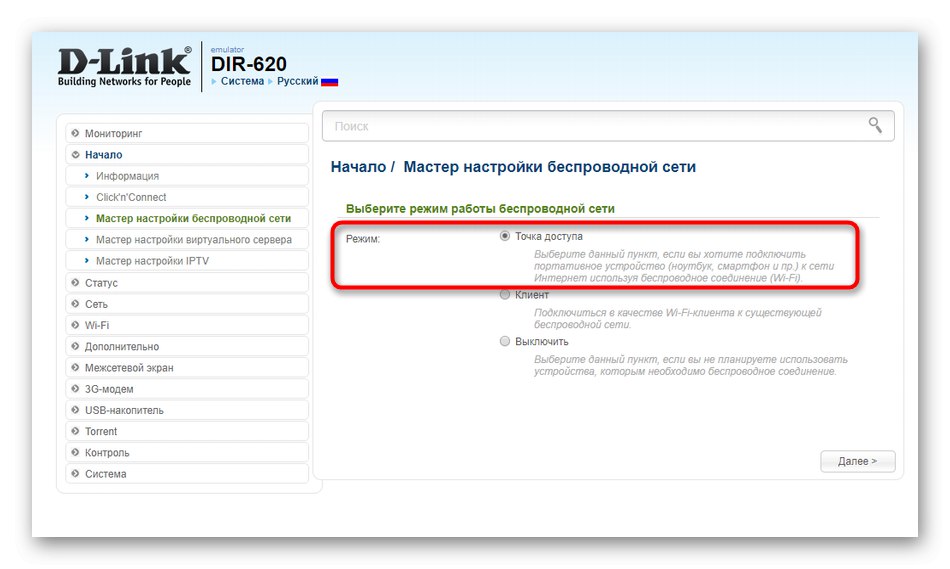
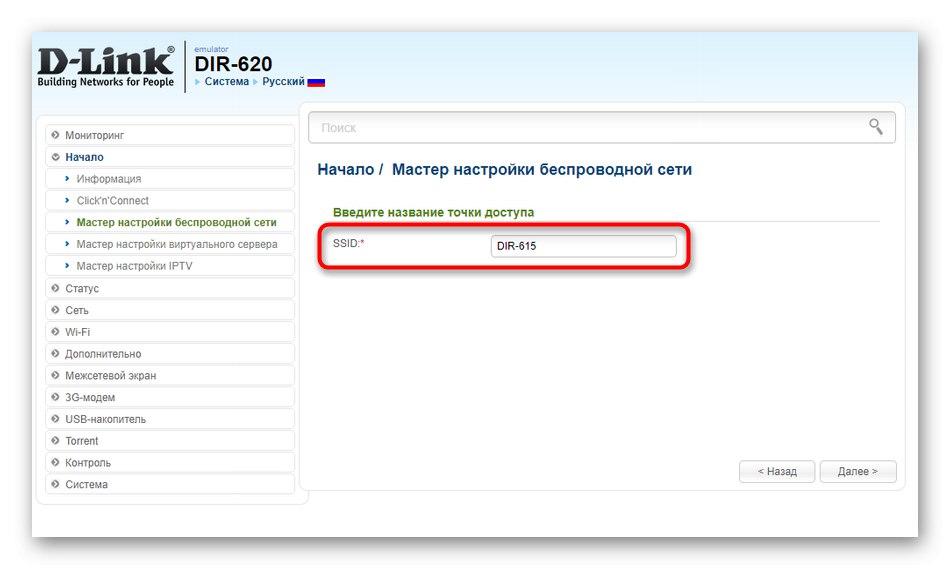
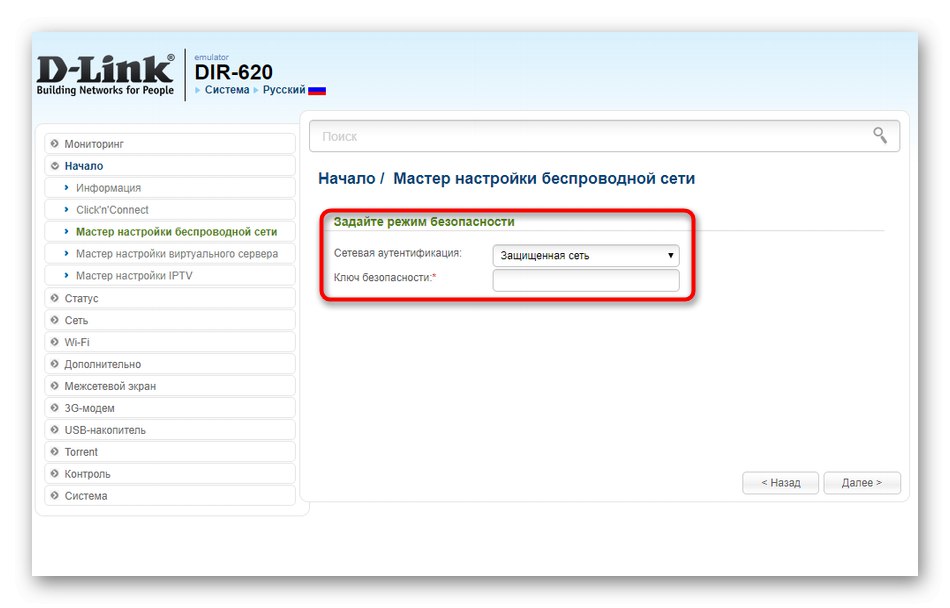
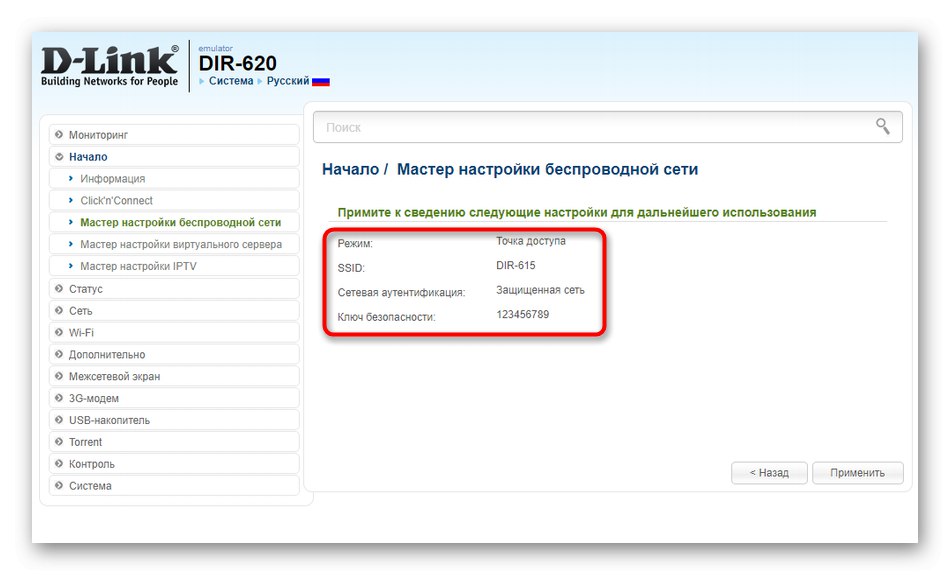
Вратимо се тренутку конфигурисања типа мреже, који смо поменули на крају прве опције. Чињеница је да параметре ВАН-а треба конфигурисати одвојено како бисте могли не само да уђете у веб интерфејс, већ и да имате приступ Интернету. Саветујемо вам да се упознате са детаљном анализом комплетне конфигурације Д-Линк рутера како бисте разумели које параметре треба променити како бисте осигурали тачан пријем промета од добављача. Тек тада ћете моћи да приступите Интернету и на рачунару и на мобилним уређајима, без обзира на врсту везе.
Прочитајте такође: Конфигурисање Д-Линк рутера
Све су то биле препоруке за подешавање везе Д-Линк рутера са рачунаром и мобилним уређајима. Следите дата упутства, узимајући у обзир све нијансе сваке опције, како бисте се лакше носили са задатком.
